Formuláre sú ústrednou súčasťou takmer každej webovej stránky. Ich rozloženie a dizajn majú významný vplyv na používateľský zážitok. Pomocou CSS Flexbox môžete optimalizovať štruktúru svojich formulárov a zabezpečiť, aby boli atraktívne a funkčné. V tomto návode vám ukážem, ako použiť Flexbox, aby formulárové polia vyzerali atraktívne. Prejdeme si praktický príklad a naučíme sa, ako efektívne usporiadať štítky a vstupné polia.
Kľúčové poznatky
- Flexbox umožňuje navrhovať flexibilné a citlivé prvky formulára.
- Naučíte sa, ako zlepšiť usporiadanie štítkov a vstupných polí, aby ste vytvorili lepší používateľský zážitok.
Sprievodca krok za krokom
Ak chcete vytvoriť flexibilné usporiadanie formulára, postupujte podľa týchto krokov:
Krok 1: Nastavte základnú štruktúru
Začnite so základnou štruktúrou formulára vytvorením kontajnerového prvku. Všetky polia formulára sa umiestnia do tohto kontajnera.
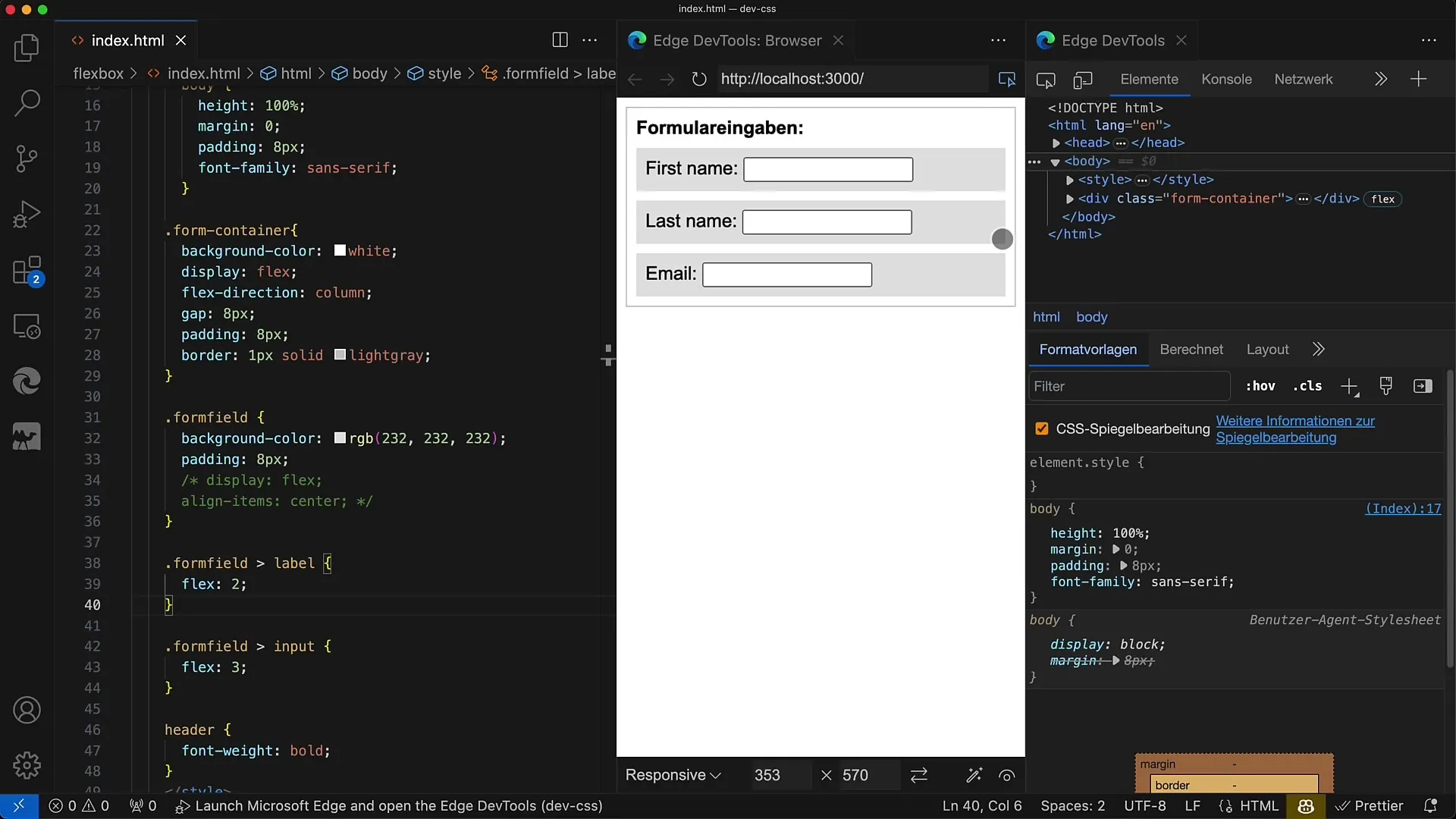
Krok 2: Definujte popisky a vstupné polia
Pridajte prvky štítkov a príslušné vstupné polia pre vstupy. Môžete napríklad pridať polia pre "Krstné meno", "Priezvisko" a "E-mailová adresa".
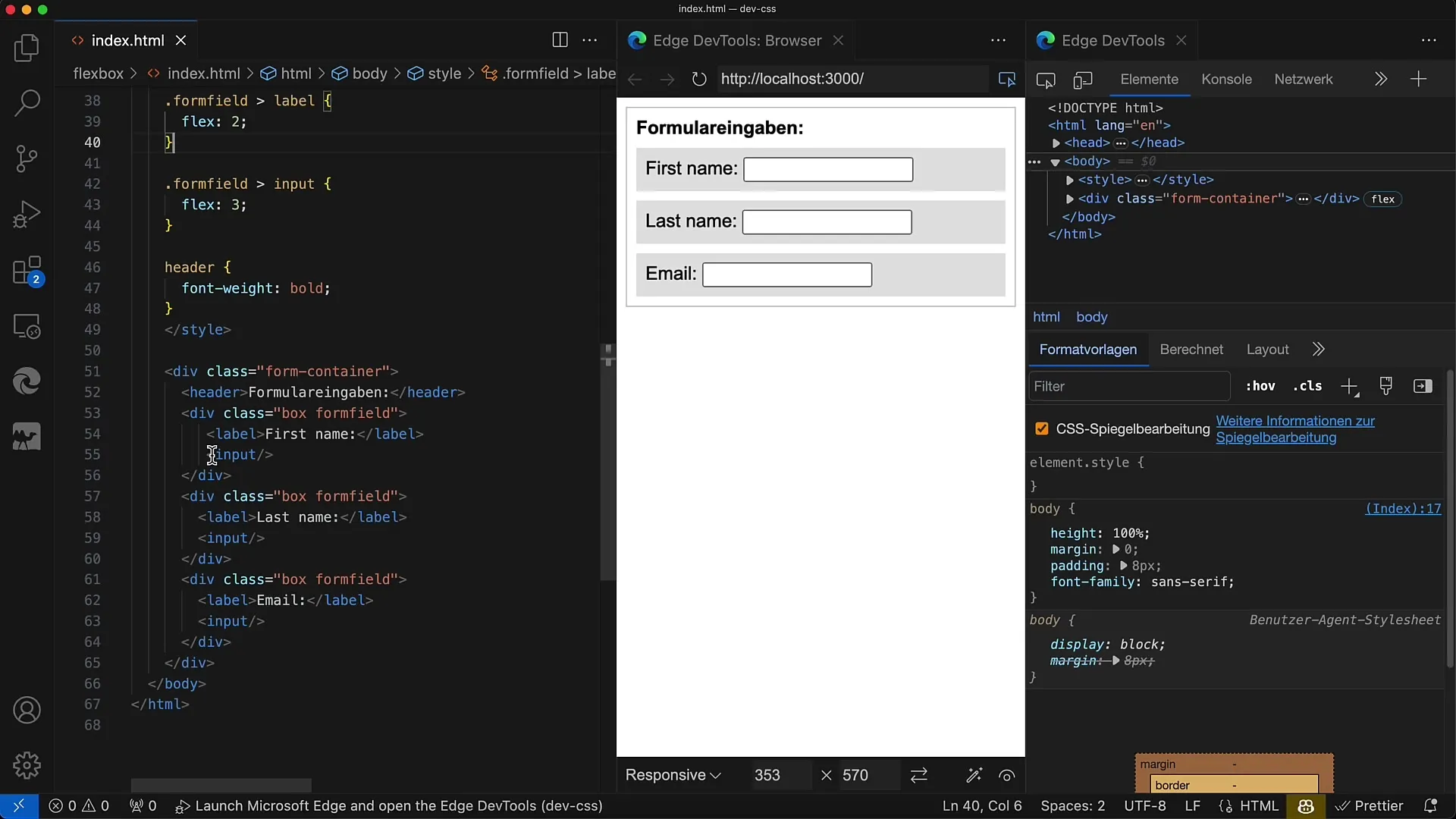
Krok 3: Aktivujte flexbox
Nastavte vlastnosť CSS display: flex pre kontajner formulára a definujte smer flex na stĺpec, aby sa prvky zobrazovali jeden pod druhým. Tieto nastavenia zabezpečia prehľadnú štruktúru.
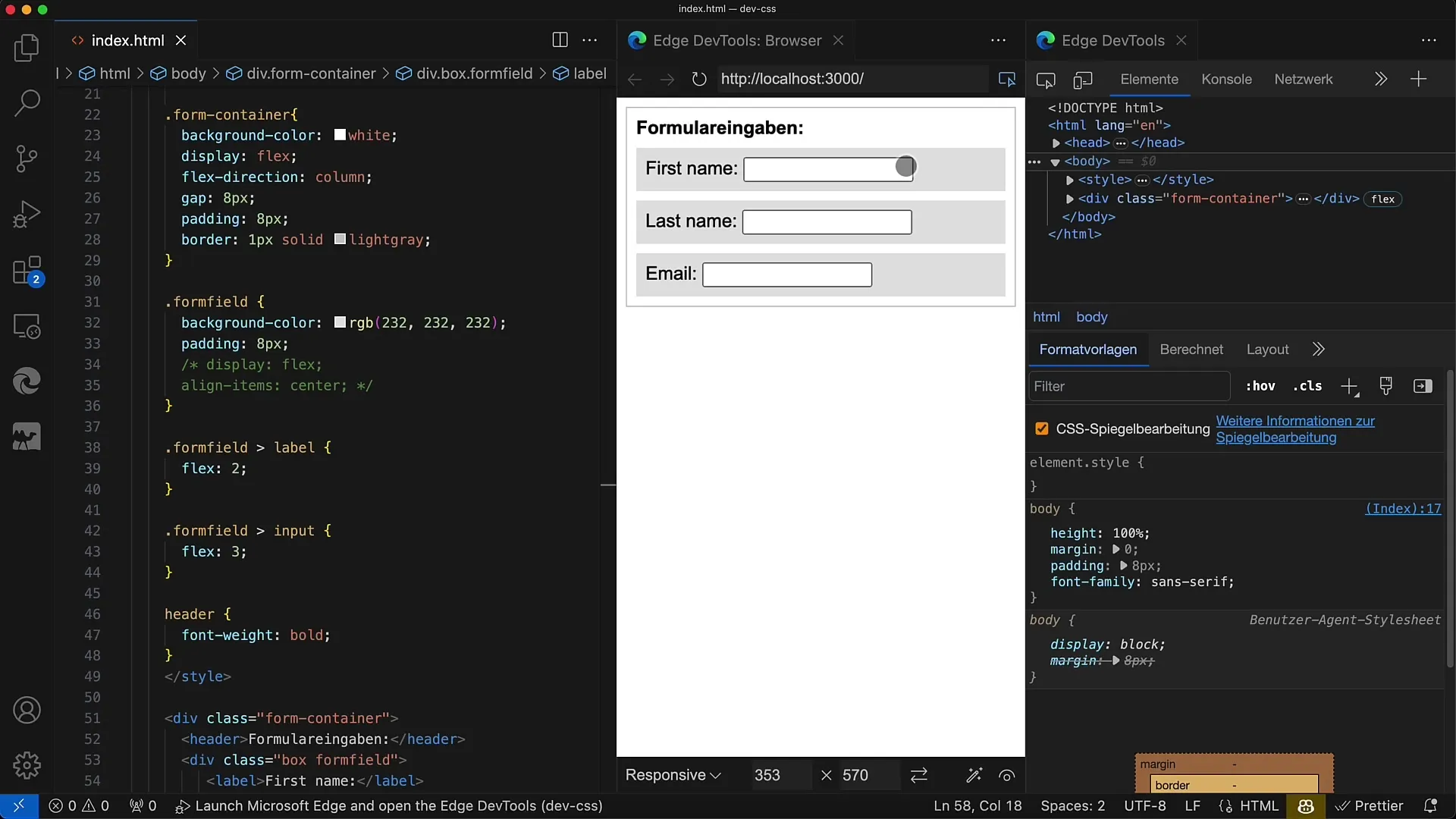
Krok 4: Pridajte odstupy
Ak chcete zlepšiť odstupy medzi jednotlivými riadkami formulára, pridajte do flexboxu medzeru 8 pixelov. Tým sa vytvorí vzdušnejšie rozloženie.
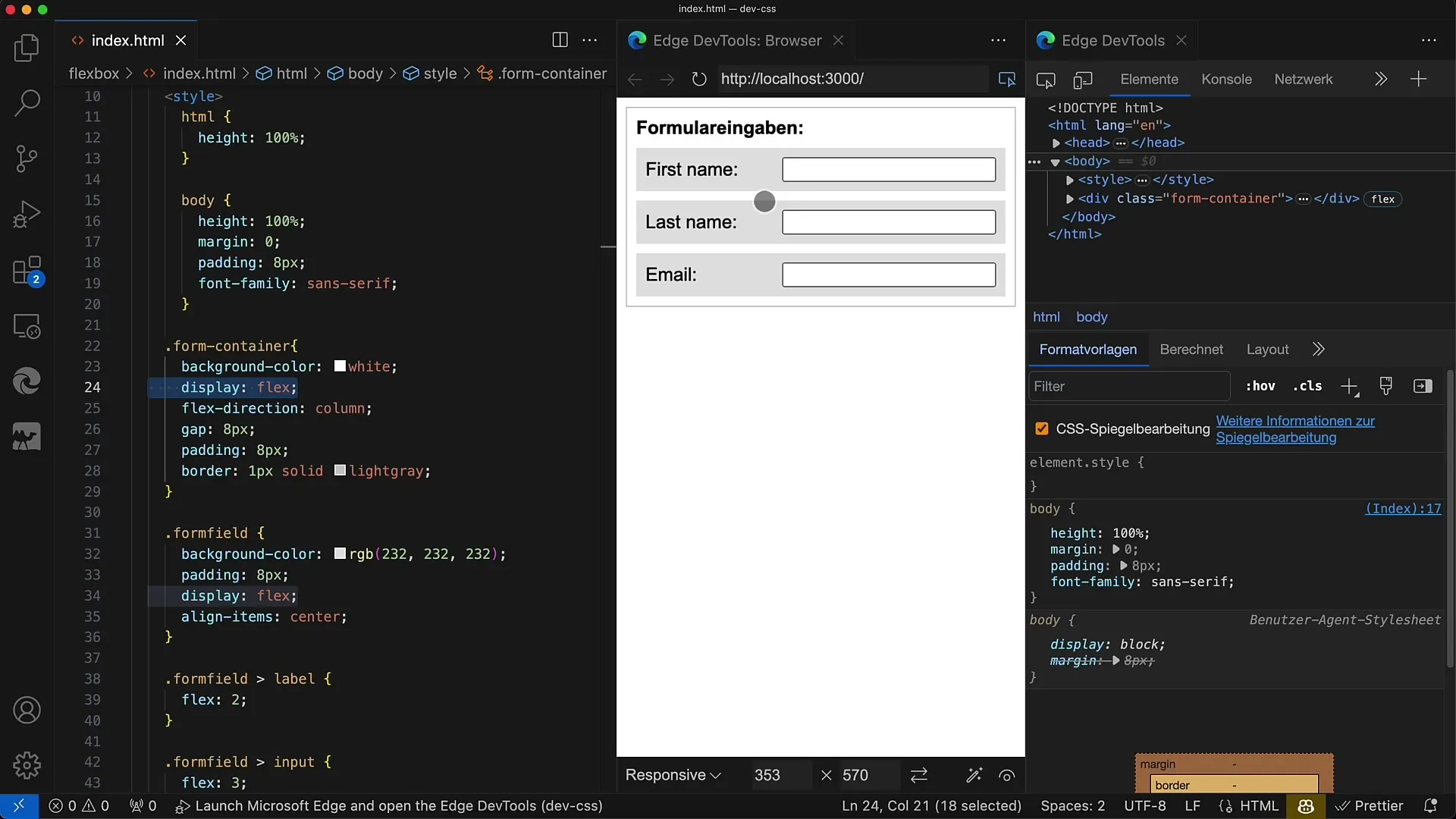
Krok 5: Štýlovanie polí formulára
Jednotlivé vstupné polia naštartujte pridaním triedy formfield a tiež nastavením display: flex. Uistite sa, že vstupné polia majú správnu farbu pozadia a vhodné medzery.
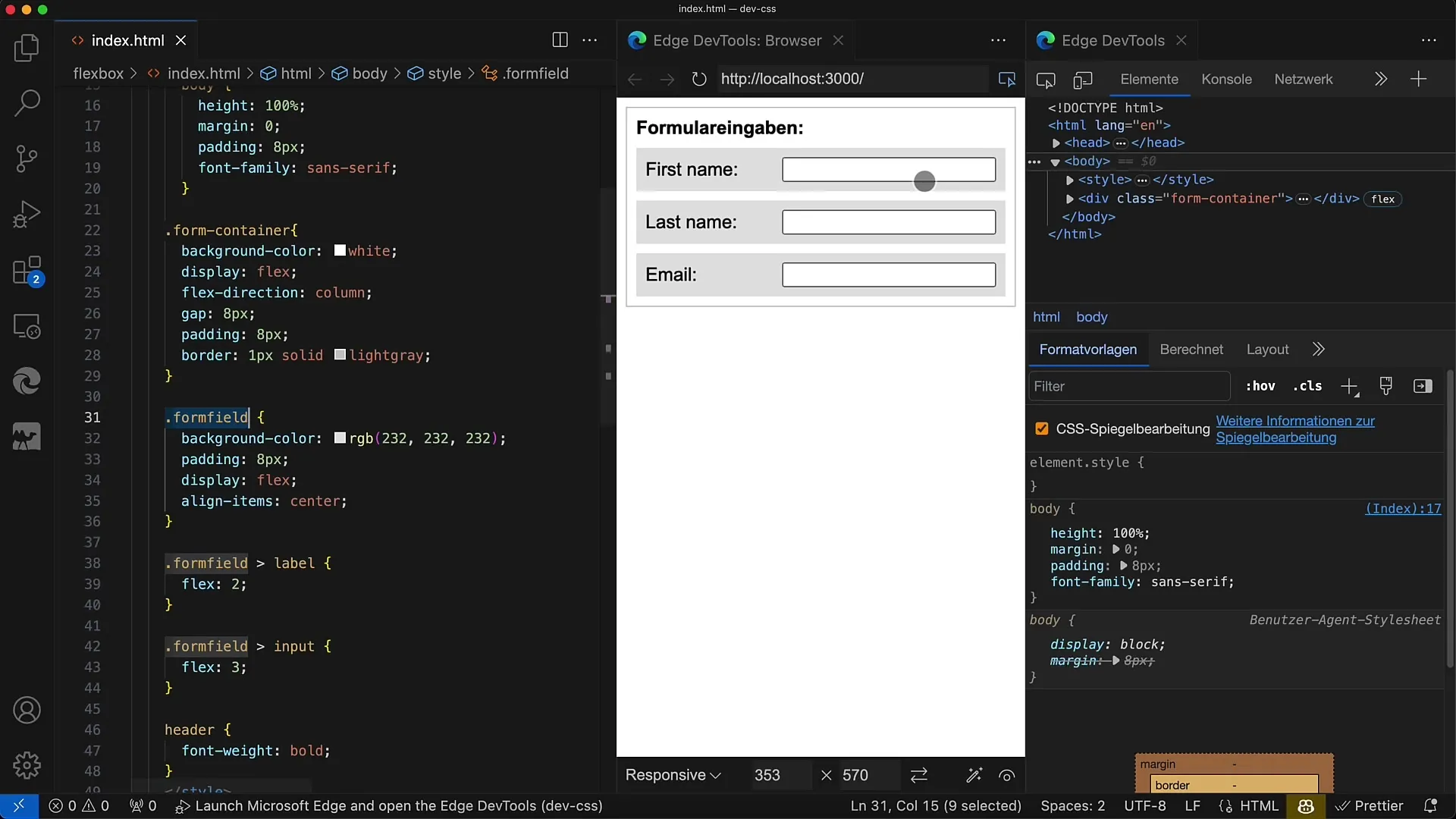
Krok 6: Úprava pomerov
Šírku štítku a vstupných polí môžete definovať pomocou hodnôt flex. Môžete napríklad nastaviť pomer 2:3, aby ste zabezpečili, že štítok a vstupné pole budú vo vzájomnom pomere.
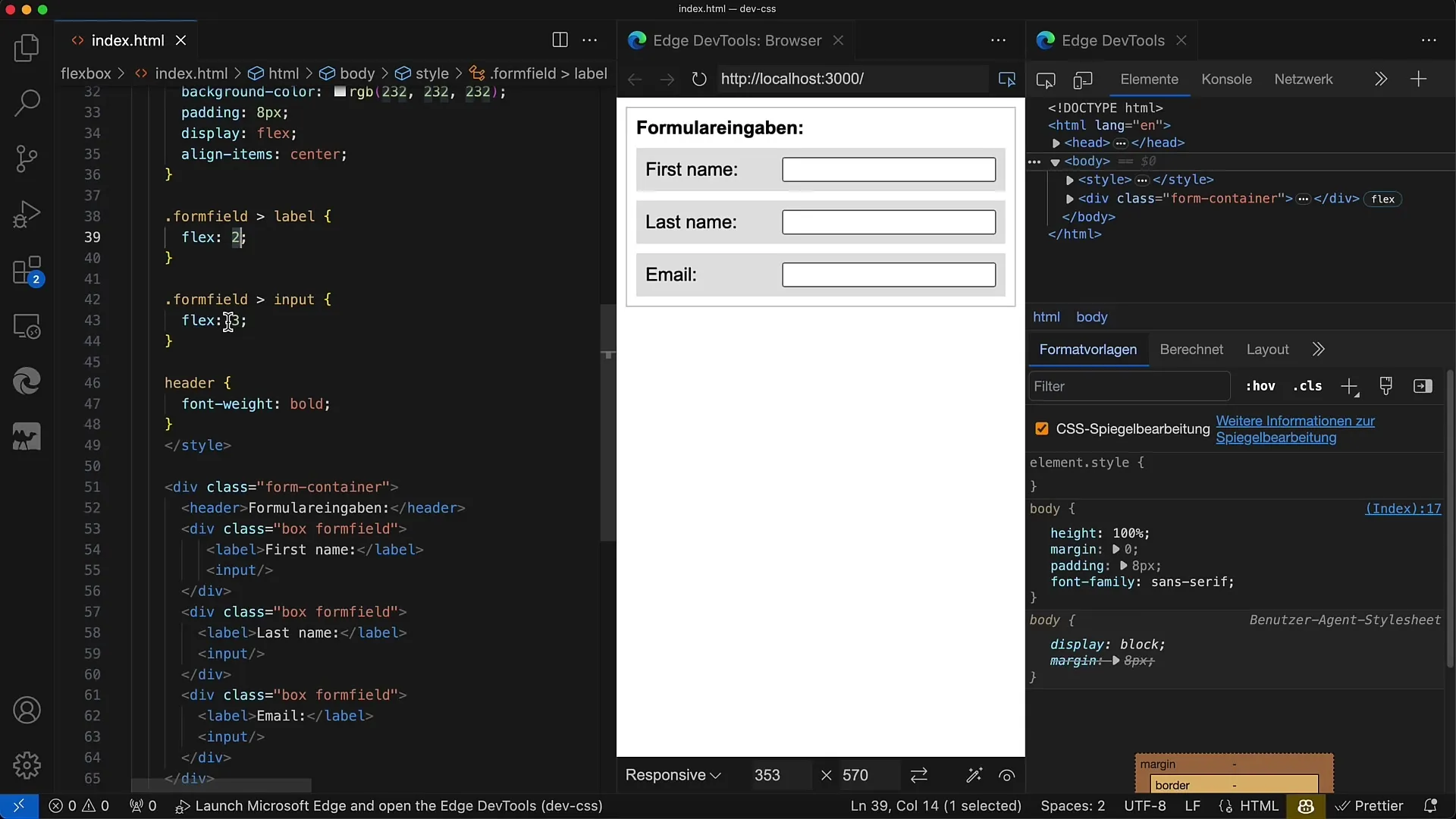
Krok 7: Integrácia responzívneho dizajnu
Skontrolujte, ako sa rozloženie správa pri zmenšení veľkosti okna prehliadača. Uistite sa, že všetko vyzerá dobre aj pri rôznych veľkostiach obrazovky.
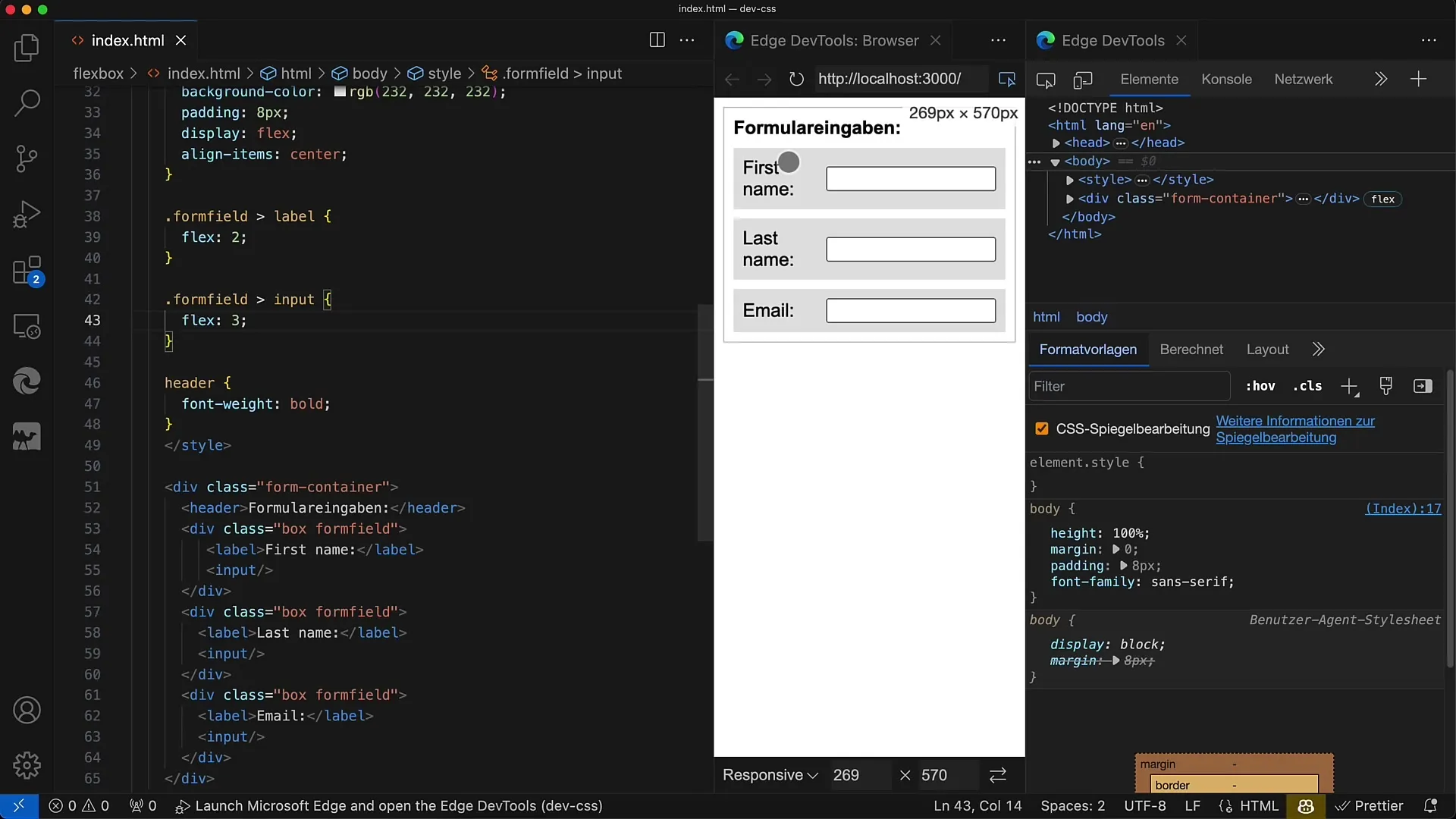
Krok 8: Vycentrujte prvky
Pomocou vlastnosti CSS align-items: centre vycentrujte štítok aj vstupné pole. Tým sa zabezpečí harmonický a profesionálny vzhľad.
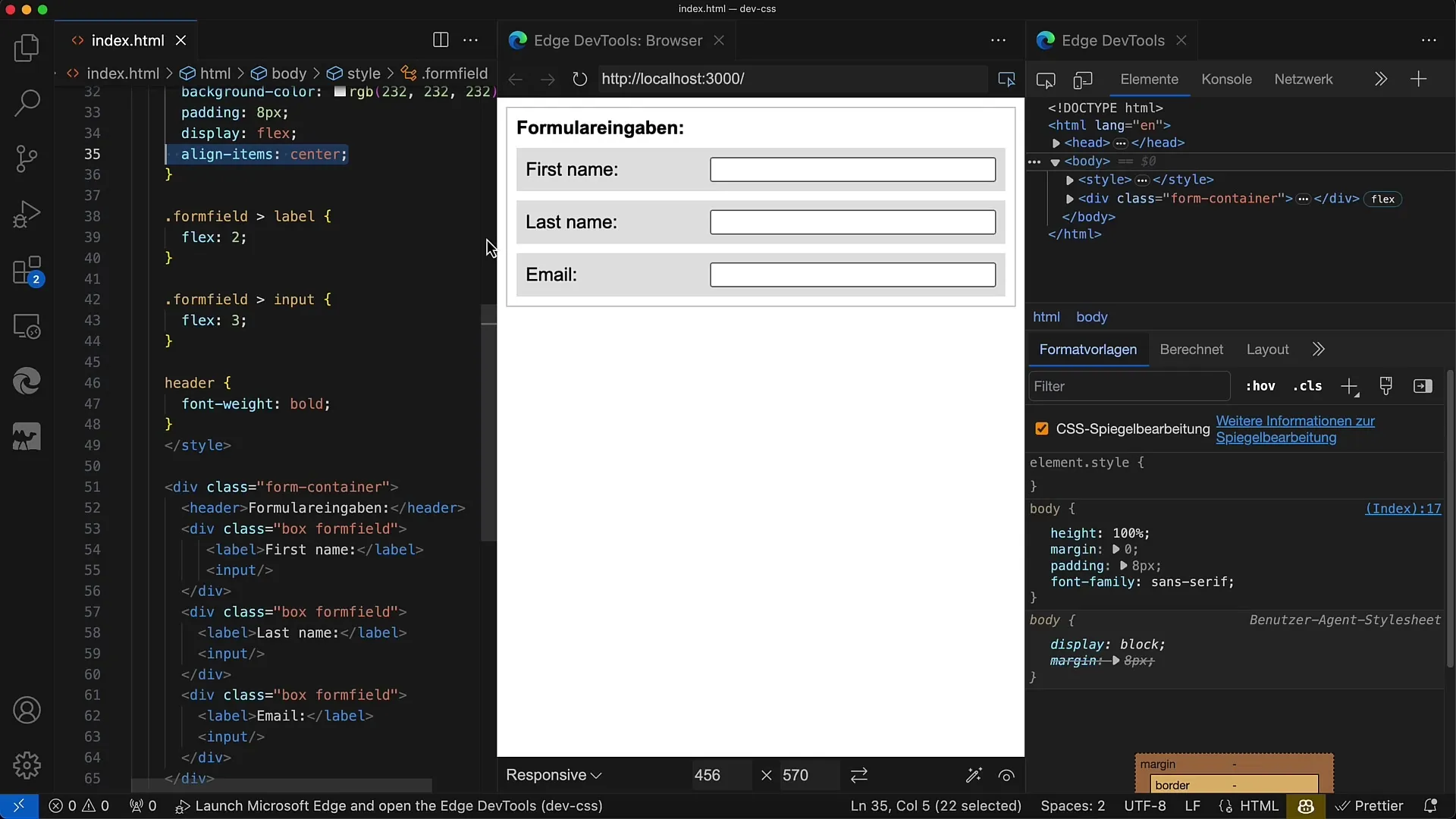
Krok 9: Optimalizujte vlastnosti flexboxu
Pohrajte sa s vlastnosťami flexboxu, aby ste ešte viac vylepšili dizajn. Môžete napríklad upraviť šírku jednotlivých vstupných polí, aby boli flexibilnejšie.
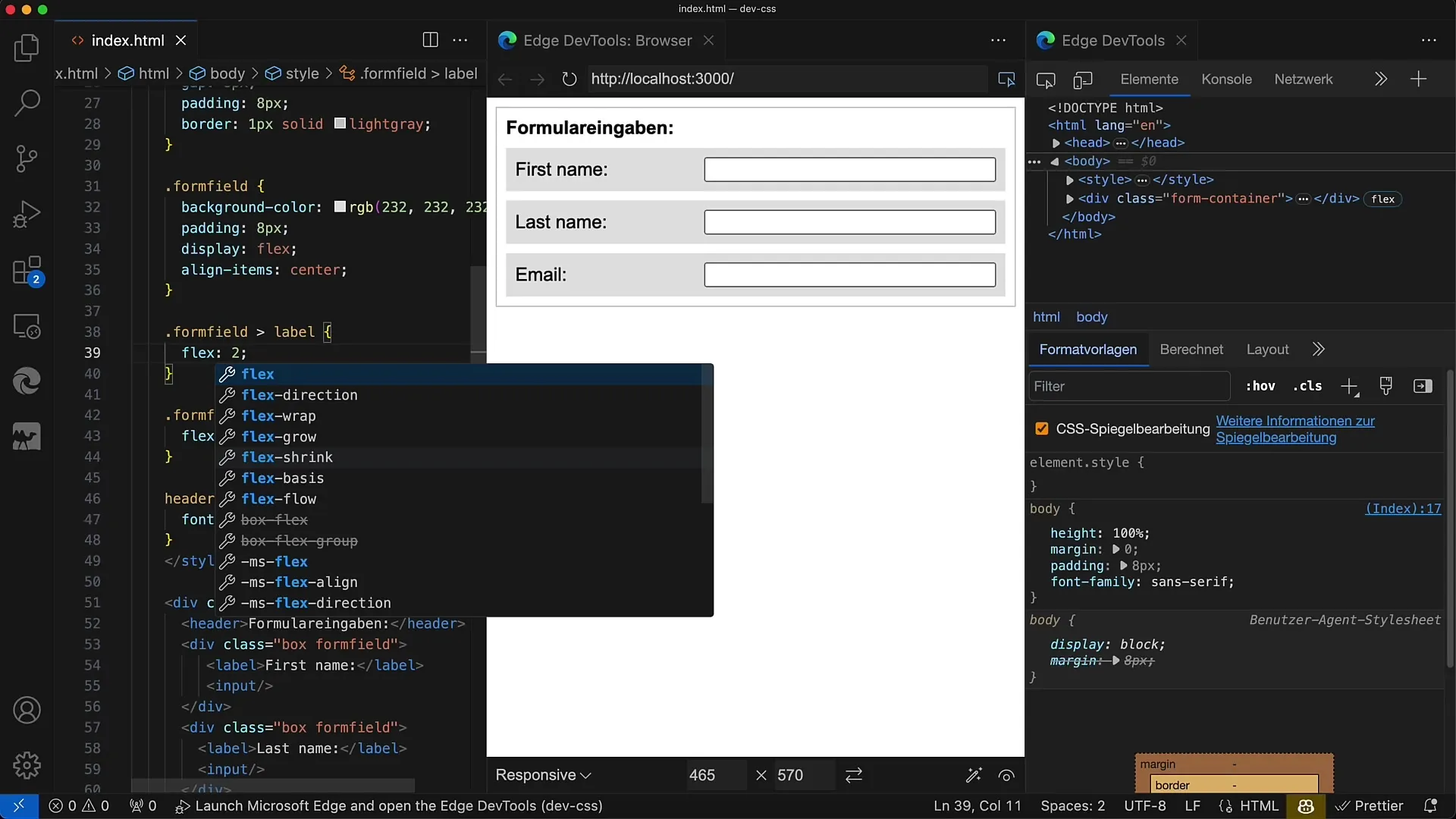
Krok 10: Záverečné úpravy
Skontrolujte svoje zmeny a uistite sa, že rozloženie je stabilné a estetické. Existuje mnoho spôsobov, ako použiť Flexbox, takže sa nebojte byť kreatívni!
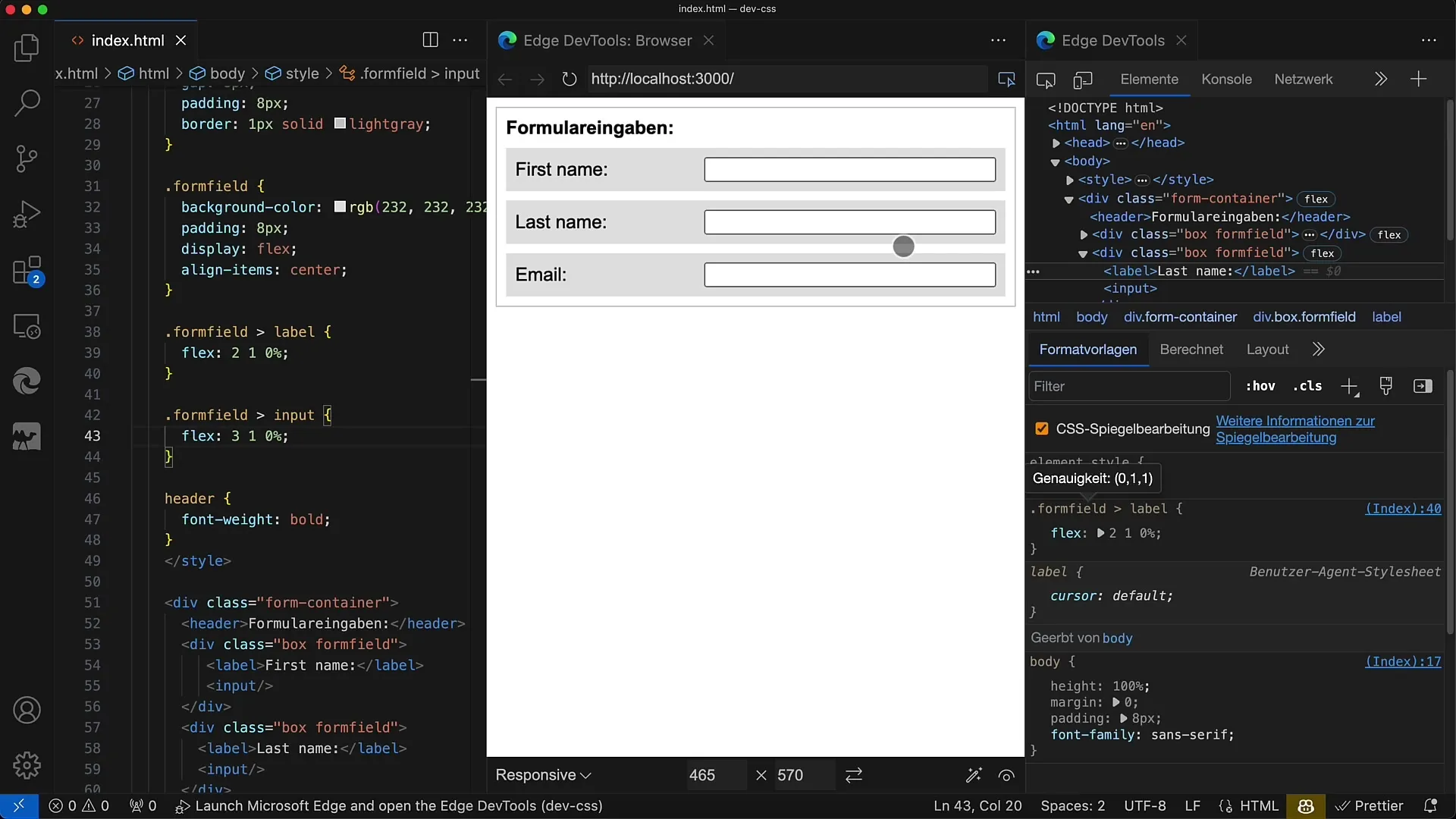
Zhrnutie
V tomto návode ste sa naučili používať Flexbox na atraktívne usporiadanie a dizajn polí formulára. Flexbox zjednodušuje návrh responzívnych rozložení a umožňuje výrazne zlepšiť používateľskú skúsenosť. Použite techniky Flexboxu, aby vaše formuláre boli profesionálne a používateľsky prívetivé.
Často kladené otázky
Ako aktivujem Flexbox v CSS?Ak chcete aktivovať Flexbox, musíte na prvok kontajnera aplikovať display: flex.
Ako môžem pridať medzery medzi riadkami formulára?V kontajneri flexbox môžete definovať medzeru, aby ste mohli riadiť medzery medzi prvkami.
Ako navrhnem pomery štítkov a vstupných polí?pomocou hodnôt flex nastavte šírku prvkov v požadovanom pomere.
Ako môžem zabezpečiť, aby moje formuláre vyzerali dobre na mobilných zariadeniach?Skontrolujte rozloženie na rôznych veľkostiach obrazovky a použite postupy responzívneho dizajnu na optimalizáciu používateľského zážitku.
Aké sú výhody Flexboxu v porovnaní s tradičnými technikami rozloženia?Flexbox umožňuje oveľa flexibilnejšie usporiadanie prvkov a uľahčuje vytváranie responzívnych rozložení.


